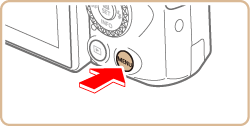2018年7月18日
8204112100
 ] 會顯示並會停止記錄。這時,即使按短片按鈕,短片記錄亦將無法使用。按照所示的說明,選擇 [
] 會顯示並會停止記錄。這時,即使按短片按鈕,短片記錄亦將無法使用。按照所示的說明,選擇 [  ]、[
]、[  ]、[
]、[  ]或[
]或[  ] 以外的短片記錄大小或關閉相機直至冷卻後再繼續進行記錄。
] 以外的短片記錄大小或關閉相機直至冷卻後再繼續進行記錄。 表示,相機設定步驟由
表示,相機設定步驟由  圖示表示。
圖示表示。 1. 確認智能手機的設定。
1. 確認智能手機的設定。 2. 從 Google Play 下載 Camera Connect,然後在智能手機上進行安裝。
2. 從 Google Play 下載 Camera Connect,然後在智能手機上進行安裝。 3. 按下
3. 按下  按鈕。
按鈕。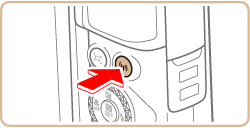
 按鈕。
按鈕。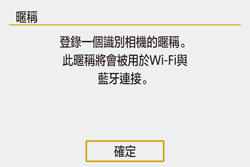
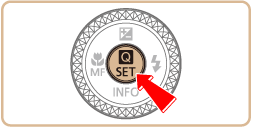
 按鈕。
按鈕。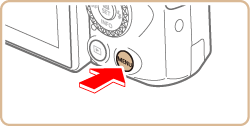
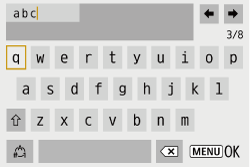
 /
/ 按鈕選擇 [確定],然後按
按鈕選擇 [確定],然後按  按鈕。
按鈕。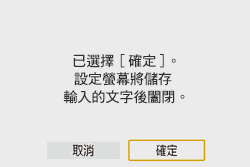
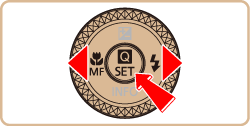
 /
/  按鈕,步驟 4 的螢幕將出現。
按鈕,步驟 4 的螢幕將出現。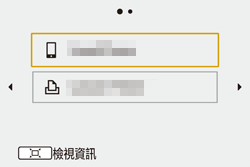
 4. 按下
4. 按下  按鈕。
按鈕。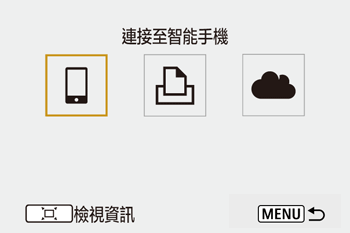
 5. 按下
5. 按下  按鈕。
按鈕。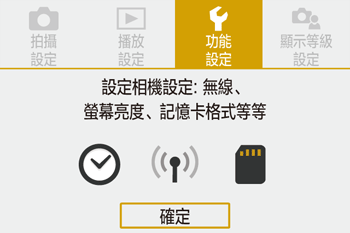
 6. 按下
6. 按下  /
/  按鈕選擇 [
按鈕選擇 [  1]。
1]。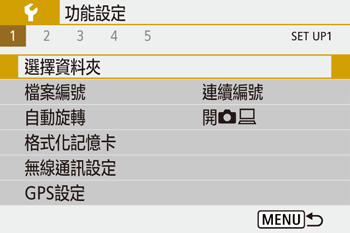
 7. 按下
7. 按下  /
/  按鈕選擇 [無線通訊設定],然後按下
按鈕選擇 [無線通訊設定],然後按下  按鈕。
按鈕。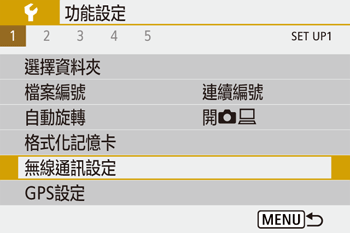
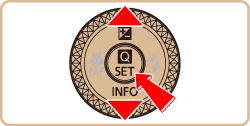
 8. 按下
8. 按下  /
/  按鈕以選擇 [藍牙功能],然後按下
按鈕以選擇 [藍牙功能],然後按下  按鈕。
按鈕。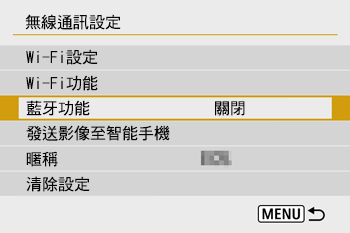
 9. 按下
9. 按下  /
/  按鈕以重新選擇 [藍牙功能]。
按鈕以重新選擇 [藍牙功能]。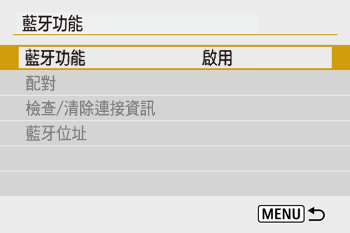
 10. 按
10. 按  /
/  按鈕選擇 [啟用],然後按
按鈕選擇 [啟用],然後按  按鈕。
按鈕。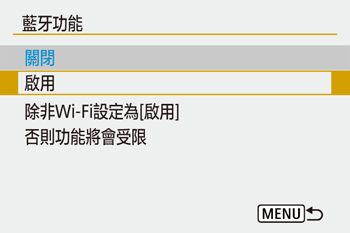
 11. 按
11. 按  /
/  按鈕選擇 [配對],然後按
按鈕選擇 [配對],然後按  按鈕。
按鈕。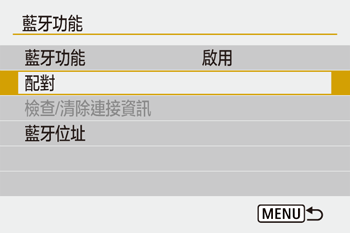
 12. 按
12. 按  /
/  按鈕選擇 [不顯示],然後按
按鈕選擇 [不顯示],然後按  按鈕。
按鈕。
 13. 會顯示一條訊息,指示正在進行配對。
13. 會顯示一條訊息,指示正在進行配對。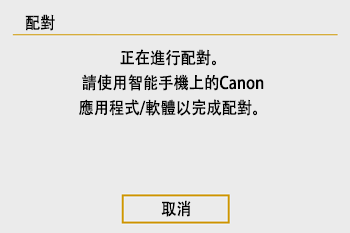
 14. 點選智能手機上的 [Camera Connect] (
14. 點選智能手機上的 [Camera Connect] (  ) 應用程式圖示啟動 Camera Connect。
) 應用程式圖示啟動 Camera Connect。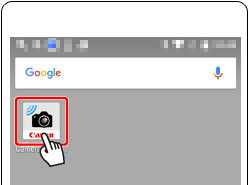
 15. 識別出相機後,會顯示相機選擇螢幕。
15. 識別出相機後,會顯示相機選擇螢幕。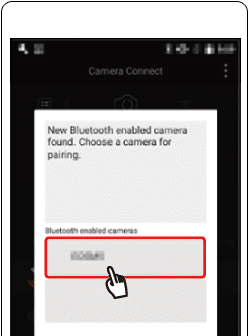
 16. 按下
16. 按下  /
/  按鈕選擇 [確定],按下
按鈕選擇 [確定],按下  按鈕。
按鈕。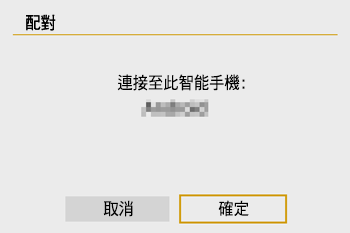
 17. 按此螢幕的
17. 按此螢幕的  按鈕。
按鈕。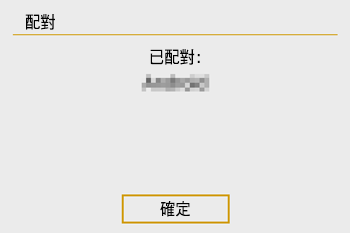
 1 ] 選單,[無線通訊設定],將 [藍牙功能] 設定為 [關閉],以避免相機在關閉狀態時亦進行藍牙通訊。
1 ] 選單,[無線通訊設定],將 [藍牙功能] 設定為 [關閉],以避免相機在關閉狀態時亦進行藍牙通訊。 18. 在 Camera Connect 中,選擇 [藍牙遙控器 (Bluetooth remote controller)]。
18. 在 Camera Connect 中,選擇 [藍牙遙控器 (Bluetooth remote controller)]。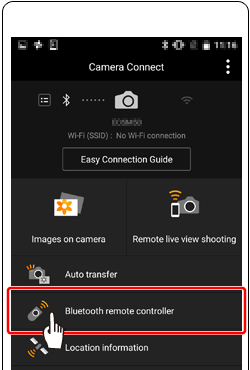
 19. 智能手機螢幕變更為透過藍牙遙控的螢幕。
19. 智能手機螢幕變更為透過藍牙遙控的螢幕。 。
。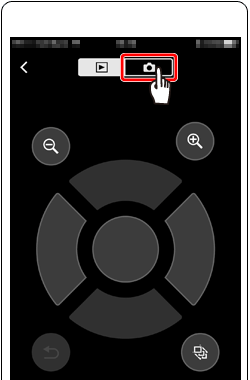
 20. 觸摸
20. 觸摸  以拍攝相片。
以拍攝相片。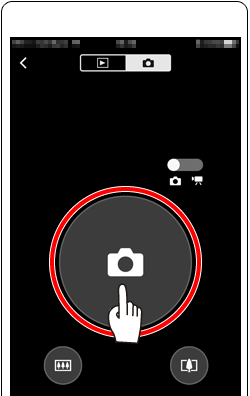
 1. 確認智能手機的設定。
1. 確認智能手機的設定。 2. 從 Google Play 下載 Camera Connect,然後在智能手機上進行安裝。
2. 從 Google Play 下載 Camera Connect,然後在智能手機上進行安裝。 3. 按下
3. 按下  按鈕。
按鈕。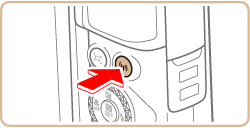
 按鈕。
按鈕。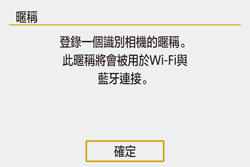
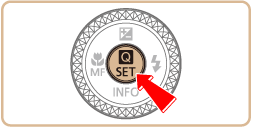
 按鈕。
按鈕。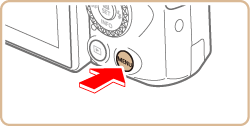
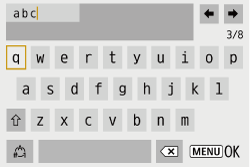
 /
/ 按鈕選擇 [確定],然後按
按鈕選擇 [確定],然後按  按鈕。
按鈕。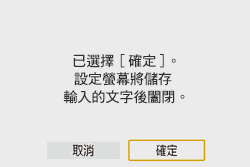
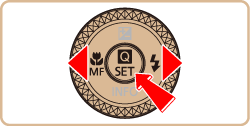
 /
/  按鈕,步驟 4 的螢幕將出現。
按鈕,步驟 4 的螢幕將出現。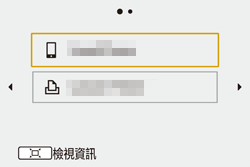
 4. 按
4. 按  /
/  按鈕選擇 [
按鈕選擇 [  ],按
],按  按鈕。
按鈕。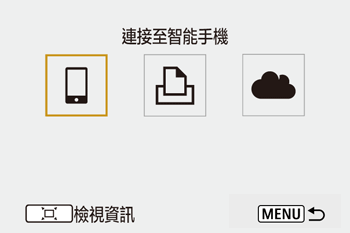
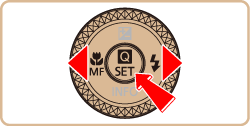
 1 ] 選單,[無線通訊設定] > [Wi-Fi設定]中,將 [連線記錄] 設定為 [關閉],記錄將不顯示。
1 ] 選單,[無線通訊設定] > [Wi-Fi設定]中,將 [連線記錄] 設定為 [關閉],記錄將不顯示。 5. 按
5. 按  /
/  按鈕選擇 [註冊要連線的裝置],按
按鈕選擇 [註冊要連線的裝置],按  按鈕。
按鈕。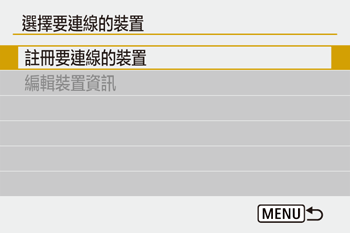
 6. 按
6. 按  /
/  按鈕選擇 [不顯示],按
按鈕選擇 [不顯示],按  按鈕。
按鈕。
 7. SSID (
7. SSID (  ) 和密碼 (
) 和密碼 (  ) 將顯示在螢幕中。
) 將顯示在螢幕中。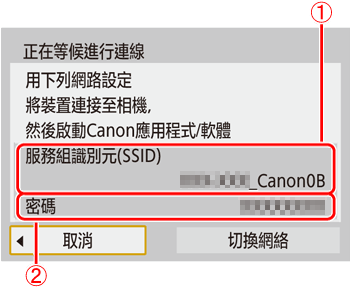
 8. 在智能手機中將Wi-Fi設定為ON,選擇步驟7中的SSID (
8. 在智能手機中將Wi-Fi設定為ON,選擇步驟7中的SSID (  )。
)。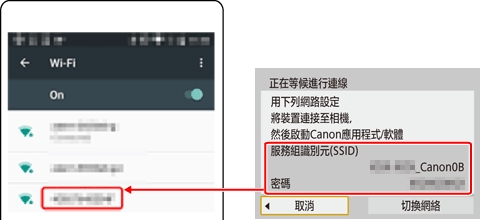
 9. 從步驟 7 輸入密碼 (
9. 從步驟 7 輸入密碼 (  )。
)。 10. 相機與智能手機之間的連接確認後,按首頁按鈕返回首頁螢幕。
10. 相機與智能手機之間的連接確認後,按首頁按鈕返回首頁螢幕。 11. 點選智能手機上的 [Camera Connect] (
11. 點選智能手機上的 [Camera Connect] (  ) 應用程式圖示啟動 Camera Connect。
) 應用程式圖示啟動 Camera Connect。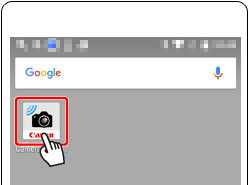
 12. 識別出相機後,會顯示相機選擇螢幕。
12. 識別出相機後,會顯示相機選擇螢幕。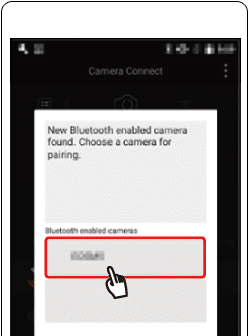
 13. 按
13. 按  /
/  按鈕選擇 [確定],按
按鈕選擇 [確定],按  按鈕。
按鈕。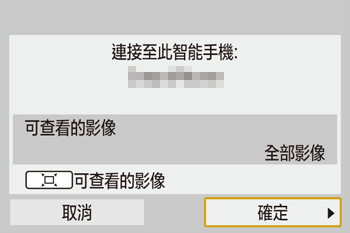
 14. 相機螢幕將顯示 [Wi-Fi 開啟]。
14. 相機螢幕將顯示 [Wi-Fi 開啟]。 15. 從 Camera Connect 選單螢幕中選擇 [遙控即時顯示拍攝 (Remote live view shooting)]。
15. 從 Camera Connect 選單螢幕中選擇 [遙控即時顯示拍攝 (Remote live view shooting)]。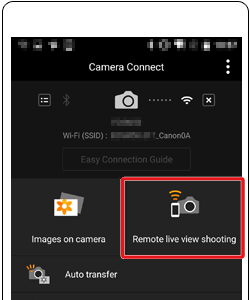
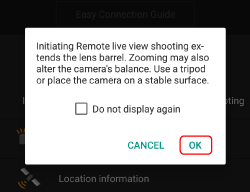
 16. 相機遙控即時顯示拍攝準備就緒時,智能手機上將會顯示相機的即時影像。
16. 相機遙控即時顯示拍攝準備就緒時,智能手機上將會顯示相機的即時影像。 ]。
]。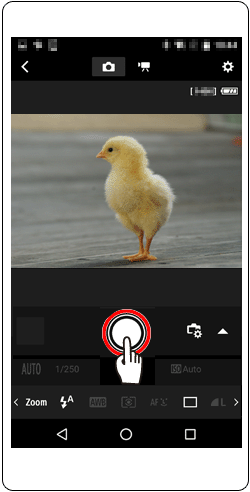
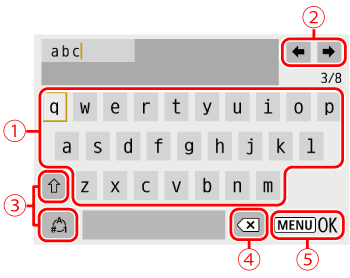
 | • 輸入字元 按下  / /  / /  / /  按鈕或轉動 按鈕或轉動  轉盤選擇所需字元的鍵,然後按下 轉盤選擇所需字元的鍵,然後按下  按鈕。 按鈕。 |
 | •移動游標 選擇 [  ] 或 [ ] 或 [  ] 並按下 ] 並按下  按鈕。 按鈕。 |
 | •切換輸入模式 選擇 [  ],按 ],按  按鈕切換至大寫字母。 按鈕切換至大寫字母。選擇 [  ],按 ],按  按鈕切換至數字和字元。 按鈕切換至數字和字元。 |
 | •刪除字元 選擇 [  ] 並按下 ] 並按下  按鈕。 按鈕。之前的字元將被刪除。 |
 | •確認輸入 按下  按鈕之後,按下 按鈕之後,按下  / /  按鈕選擇 [確定],按下 按鈕選擇 [確定],按下  按鈕。 按鈕。 |
 按鈕。
按鈕。